
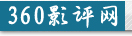
对于下面这张电影海报照片,相信有很多人希望能成为这部战争电影中的主角人物,那么我们没办法让其变成现实,何不来把自己的照片合成到这张电影海报当中,来满足一下自己的好奇好玩的心理呢,下面是合成以后的效果,大家看看这张电影海报中的人物照片合成得是不常逼真呢。
一、先研究一下底图人物--米勒中尉--的面部。此人五官距离比较近,而我们的理想却是帅哥,因此,常用的参考线对瞳的办法在这里用不上,必须参考唇缝的,做一个适当的折中。心中有数以后,把理想的头像贴上去,这个时候当然还很不像样。


三、这里是最要命的一步--合成边界。我们的希望是:较多地保留理想脸部的中间部分,例如鼻子、眼睛和嘴唇的线条,而使理想的面颊部分和米勒逐渐融合在一起。只要干过这事儿的都知道,这可不容易。多了不行少了不行,深了不行浅了不行。标准在哪儿呢?标准在通道里。点开通道面板,对理想面部找一个顺眼点儿的通道,比如说蓝通道,复制之。

四、把这个复制的通道作为当前通道,先把无关的较强的地方,然后拉出色阶对话框,把黑三角向右移动一些(如果没有在先的准备,这个色阶是做不好的),得到

五、这个通道看上去已经不错了,说它不错,是因为它较好地保留了面颊较弱的效应,同时较好地保持了更弱的趋势。

六、可惜五官全是黑的没关系,饭要一口一口吃,五官呆会儿再说。载入这通道作为理想图层的蒙板。

七、立刻可以发现,在所有五官部分都是理想和米勒中尉的奇怪的混合体。考虑到我们痴情的煎饼妹子的意见,我们只想要理想,不想要中尉。怎么办呢?你这样:用当前工具在蒙板上点一下激活它,拾取白色画笔,取一半透明度,合适大小,尽量软一些,把眼睛等处描白。

八、可以注意到,凡是蒙板变白的地方,理想的五官就露了出来。这是一个慢功夫,要小心,在边界部分尤其需要小心,尽量不要触及脸颊部分。

[标签:PS电影海报合成PS电影照片合成PS人物照片合成PS照片脸部合成PS人物脸部合成PS照片合成方法PS头像照片合成]
PS学习网是一个专业的学习交流Photoshop的网站,本站致力于向广大PS爱好者提供一个学习与交流的平台,想要学习提高自己的PS水平,马上从这里开始吧…
推荐: